Cara Mengirim Vector EPS Dari Inkscape ke Shutterstock
Assalamu'alaikum warahmatullahi wabarakatuh...
Aplikasi desain grafis Inkscape telah menjadi alternatif dan solusi bagi para desainer grafis yang menginginkan sebuah aplikasi desain grafis yang open source atau gratis. Dengan aplikasi Inkscape desainer bisa menciptakan karya desain yang tidak kalah bagus dengan aplikasi desain grafis lainnya seperti CorelDRAW atau Adobe Illustrator.
Karya-karya desain grafis misalkan desain logo yang dibuat dengan Inkscape juga bisa dijual ke Shutterstock, dengan cara men Save As desain ke file EPS AI Compatible. Namun sebelum menyimpan file ke format EPS ada beberapa hal yang harus dilakukan dahulu, berikut adalah langkah-langkahnya.
Langkah pertama
Menyiapkan dokumen dan ukuran artboard_nya dengan ukuran diatas 4000 px kali 4000 px misalkan 4300px kali 4300px, caranya dengan membuka Document Property (Shift + Ctrl + D) dan ubah Display units ke px (pixel). Selanjutnya membuat ukuran artboard yang juga berukuran 4300px kali 4300px yang bisa diwarna putih atau warna lainnya.
Langkah yang ke dua
Membuat karya desain logo yang hendak dijual ke Shutterstock, dalam tahap ini silahkan membuat karya yang sebagus-bagusnya dengan melakukan riset terlebih dahulu tentang desain apa yang banyak dicari konsumen.
Perhatikan hal-hal berikut dalam pengerjaan desain:
- Teks aktif tidak diperbolehkan, teks harus dikonvert menjadi objek dan dipisahkan.
- Path yang terputus tidak diperpbolehkan, path harus tersambung.
- Tidak boleh menggunakan warna transparan, gunakan warna solid atau mengggunakan gradien linear saja jika diperlukan.
- Pastikah terlebih dahulu tidak ada layar yang terkunci jika pengerjaan desain menggunakan layar.
- Jangan memberikan efek blur atau Mesh karena tidak akan terbaca saat di save AS ke EPS
Langkah ke tiga
Selanjutnya menyimpan file dengan cara tekan File > Save As > pilih EPS AI Compatible > Selesai.
Jika belum menginstal plugin tambahan/ekstensi untuk Inkscape, silahkan download dahulu plugin nya dilink berikut ini: https://github.com/tzunghaor/inkscape-eps-export . Cara instalnya sudah terlampir dalam link, silahkan dibaca dahulu petunjuknya.
Langkah ke empat
Mengupload file EPS dari Inkscape tadi ke Shutterstock, setelah berhasil diunggah selanjutnya melengkapi metadata desain logo seperti memasukkan judul (deskripsi harus dalam bahasa inggris yang benar), kata kunci/keyword yang cocok maksimal 50 keyword yang dipisahkan dengan koma, dan memilih dua kategori yang sesuai dengan gambar.
Langkah yang terakhir
Menunggu kurang lebih 24 jam peninjauan oleh staf Shutterstock apakah gambar yang kita unggah bisa diterima atau ditolak, gambar yang ditolak akan diberikan beberapa alasan kenapa gambar itu ditolak oleh Shutterstock.
Tertarik menjadi kontributor di Shutterstock? Daftar di sini!, semoga bermanfaat.






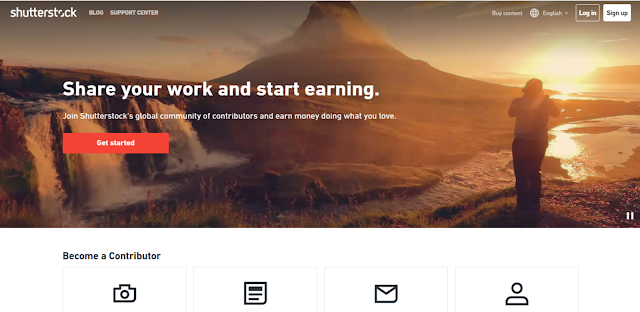





Keren, pasti hasil desain yang bisa di jual itu harus memenuhi semua kriteria.
ReplyDeleteNgomong ngomong blognya juga keren, begitu pula dengan landing pagenya.
Sukses selalu!
AAmiin... Mendesain dengan inkscape memang agak berbeda, harus lebih diteliti lagi saat akan diSave as ke EPS. Terimakasih kunjungannya bro
Deletejika menggunakan background transparan bagaimana? apakah setelah diupload BG nya berubah menjadi hitam?
ReplyDeleteJika tanpa background sepertinya akan tertolak krn ukurannya kurang besar.
ReplyDelete